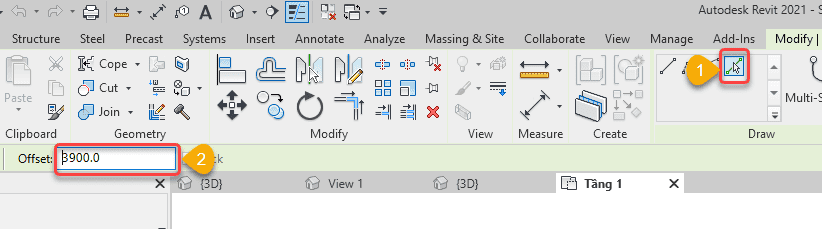Các lệnh tạo lưới trục trong phần mềm
– Khi mở phần mềm lên trong bảng Project Browser. Tại mục Floor Plans bạn kích chọn “Level 1” để kích hoạt khung nhìn mặt bằng tầng 1.
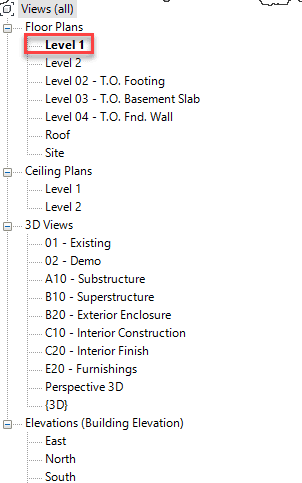
Bảng quản lý khung nhìn đối tượng
– Tiếp đến bạn trở lại giao diện chính, trên dải ribbon, kích chọn “Architecture” Kích vào biểu tượng “Grid” hoặc gõ lệnh “GR”để tạo lưới trục như hình dưới.
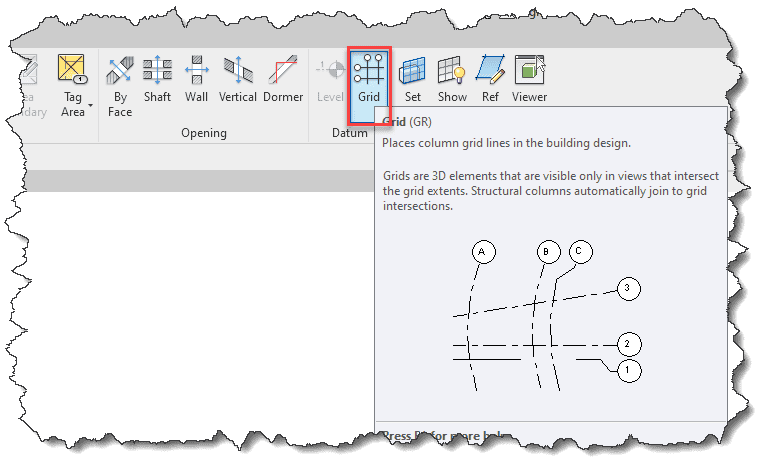
– Thanh công cụ vẽ lưới trục hiện ra / Ta chọn công cụ đường thẳng Link và kích vào 2 điểm A và B ta được 1 lưới trục được tạo ra như hình dưới.
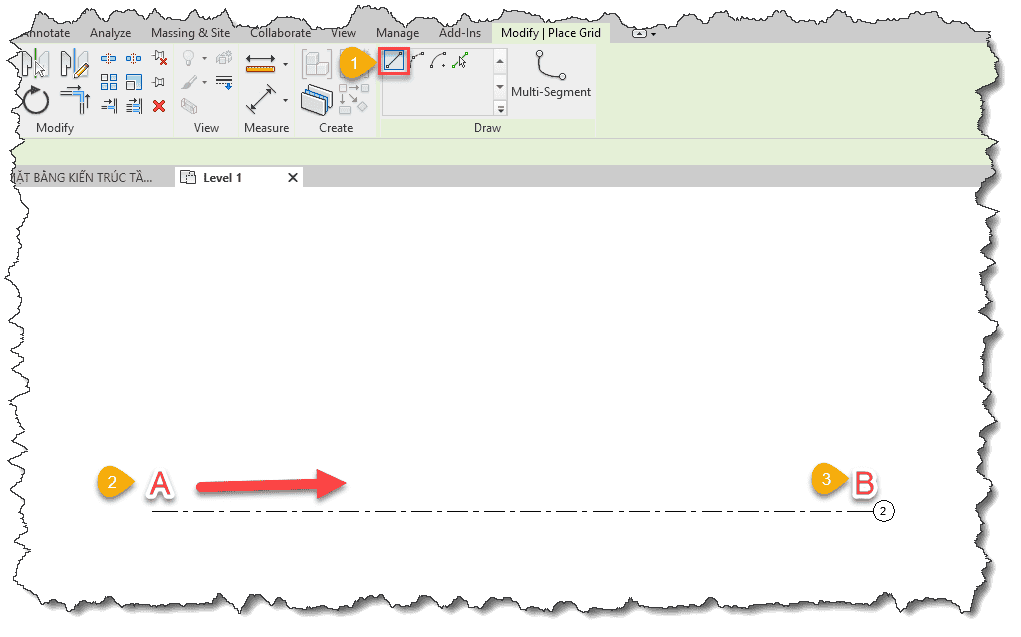
– Để vẽ tiếp đường lưới trục các bạn làm tương tự, hoặc các bạn có thể dùng công cụ Pick Line sau đó trọn Offset và điền khoảng cách giữa hai lưới trục, ở bài học này các bạn chọn 3900 sau đó kích thuột vào đường lưới trục trước để vẽ, và kết quả ta được như hình dưới.